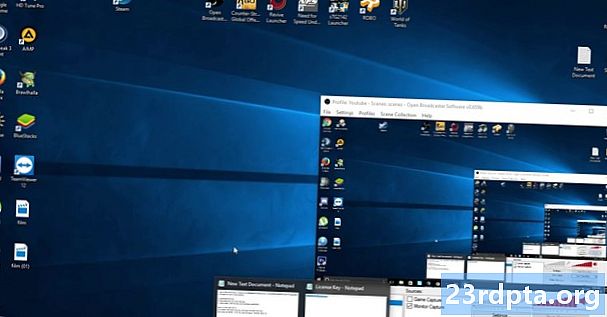
Obsah
- 1. Použite obchod Google Play
- Ako získať aplikácie Photoshop z Obchodu Play:
- 2. Streamujte Photoshop do svojho Chromebooku
- Ako streamovať Photoshop do Chromebooku:
- 3. Použite webovú verziu Photoshop Lightroom
- Ako používať Photoshop Lightroom na webe:
- 4. Nájdite alternatívne aplikácie pre Photoshop na Chromebookoch

Chromebook je vynikajúcou a (často) lacnou alternatívou k väčšine notebookov so systémom Windows alebo MacOS. Vzhľadom na obmedzené úložisko a používanie cloudu v systéme ChromeOS však hlavný softvér, ktorý sa bežne vyskytuje v systémoch Windows a MacOS, často nie je k dispozícii. Dobrou správou je, že sa veci pomaly menia, najmä s možnosťou prístupu k aplikáciám pre Android v systéme Chrome OS.
Teraz sa pozrime, ako získať aplikáciu Photoshop na Chromebooku!
1. Použite obchod Google Play

Vďaka podpore aplikácií pre Android prostredníctvom Obchodu Google Play majú Chromebooky prístup k miliónom aplikácií, ktoré boli predtým vyhradené pre smartfóny a tablety. To znamená, že Chromebooky majú prístup aj ku všetkým aplikáciám Adobe Photoshop dostupným v Obchode Play.
Ako získať aplikácie Photoshop z Obchodu Play:
- Kliknite na kruh v ľavej dolnej časti navigačnej oblasti na pracovnej ploche.
- Prípadne stlačte kláves lupy na klávesnici.
- Vyhľadajte a otvorte obchod Play.
- VVyhľadajte aplikácie a hry vyhľadávací panel, vyhľadajte Photoshop.
- Výsledky by mali zahŕňať Photoshop Express, Photoshop Mix a Photoshop Sketch.
- Medzi ďalšie aplikácie Adobe patria Lightroom, Illustrator Draw, Comp, Capture a Creative Cloud.
Prečítajte si tiež: 10 najlepších aplikácií pre tablety Android, ktoré by mali mať všetci vlastníci tabliet!
Nie je to najjednoduchšie mať toľko aplikácií, aby ste dosiahli paritu funkcií s Photoshopom pre počítače. Zložené veci sú prvotriednymi funkciami, ktoré sú v niektorých aplikáciách prístupné iba prostredníctvom nákupov v aplikácii.
Napriek tomu je to najjednoduchšia metóda, ak chcete na Chromebooku používať Photoshop.
2. Streamujte Photoshop do svojho Chromebooku

Ak nie ste spokojní s používaním aplikácií pre Android, ďalšou možnosťou je spustiť Photoshop na počítači a streamovať ho na Chromebook. Predtým, ako začnete, skontrolujte, či máte v počítači nainštalované aplikácie Photoshop a Google Chrome. Skontrolujte tiež, či máte v počítači a Chromebooku stabilné pripojenie k internetu.
Prečítajte si tiež: 10 najlepších fotografických aplikácií pre Android!
Ako streamovať Photoshop do Chromebooku:
- V prehliadači Chrome na počítači navštívte webovú stránku Vzdialenej plochy Chrome.
- Kliknite na ikonuNastavte vzdialený prístup voľba.
- Nainštalujte do svojho počítača rozšírenie Vzdialenej plochy Chrome.
- Vráťte sa na pôvodnú kartu v počítači a pomenujte počítač.
- cvaknutieĎalšie a vytvorte kód PIN s najmenej šiestimi číslicami.
- Ak sa zobrazí výzva, zadajte kód PIN, ktorý ste vytvorili na počítači.
Toto nie je najvhodnejší spôsob, ako používať Photoshop na Chromebooku, ale funguje to v štipke. Všetky relácie vzdialenej pracovnej plochy Chrome sú z dôvodu ochrany šifrované.
3. Použite webovú verziu Photoshop Lightroom

Ak nie ste fanúšikmi aplikácií pre Android alebo nechcete streamovať Photoshop, prečo nezaujať webovú verziu Photoshop Lightroom.
Nie je to celý Photoshop, ale Photoshop Lightroom vám umožňuje orezávať, otáčať, narovnať a organizovať obrázky, označovať a hodnotiť, spracovávať nespracované súbory, prevádzať obrázky na čiernobiele, retušovať fotografie a vytvárať panorámy. Nemôžete kombinovať obrázky, izolovať objekty ani odstraňovať objekty.
Ako používať Photoshop Lightroom na webe:

- Prejdite na webovú stránku Photoshop Lightroom.
- Prihláste sa do svojho účtu Adobe.
Ak chcete používať webovú verziu, uistite sa, že ste pripojení k internetu. Aplikácia tiež nie je k dispozícii zadarmo. Každý mesiac musíte zaplatiť 9,99 dolárov alebo 119,88 dolárov ročne. Mesačné a ročné plány zahŕňajú 1 TB cloudového úložiska, portfólio Adobe, Adobe Fonts a Adobe Spark.
4. Nájdite alternatívne aplikácie pre Photoshop na Chromebookoch

Nedostatok správnej aplikácie Photoshop pre Chromebooky je nešťastná, existuje však niekoľko vynikajúcich alternatív. Jedným z našich obľúbených je editor Pixlr, webová aplikácia s mnohými funkciami Photoshopu, ktoré sú k dispozícii zadarmo. Môžete dokonca načítať súbory .psd, ak nechcete, aby ste aplikáciu Photoshop úplne nechali pozadu, ak ju používate na počítači.
Medzi ďalšie alternatívy patrí Fotor, GIMP Online a Polarr Photo Editor.
Dúfajme, že vám tieto spôsoby, ako pomôcť Photoshopu v Chromebookoch, pomohli! Ak ste použili niektorú z týchto metód, dajte nám vedieť svoje skúsenosti v sekcii komentárov nižšie.





